فهرست
کله ناکله، موږ اړتیا لرو چې په ځانګړي وخت یا وقفو کې د ډیټا توکو راټولول تنظیم یا چوکاټ کړو. د وخت لړۍ د ډیټا توکو مجموعه ده چې په ځانګړي فریکونسۍ کې تنظیمیږي. د وخت لړۍ تحلیل د وخت لړۍ ډیټا لیدو یا ارزولو لپاره تخنیک دی. د تحلیل ډیټا په Microsoft Excel کې د ډیری اړتیاو د ترسره کولو لپاره یو له خورا ګټور غوښتنلیکونو څخه دی. په دې مقاله کې، موږ به په Excel کې د وخت لړۍ ډیټا تحلیل کولو طرزالعملونه وښیو.
د تمرین کاري کتاب ډاونلوډ کړئ
تاسو کولی شئ د کار کتاب ډاونلوډ کړئ او ورسره تمرین وکړئ.<د وخت لړۍ تحلیل 2> د معلوماتو راټولول دي چې د وخت په اوږدو کې نمونه ثبتوي. د مثال په توګه، دا یو چا ته توان ورکوي چې معاینه کړي چې څنګه مختلف تغیرات د وخت په اوږدو کې د مختلفو شرایطو لخوا اغیزمن کیږي. د وخت لړۍ تحلیل ممکن د ډیری شیانو لپاره ګټور وي. د مثال په توګه، د وخت په تیریدو سره د یوې ټاکلې شتمنۍ، اجناسو، یا مالي ځانګړتیاوو د تکامل لیدلو لپاره.
A د وخت سلسله تحلیل د ډیټا توکو ټولګه ده چې د وخت په ترتیب کې طبقه بندي شوي. د وخت لړۍ تحلیل د یوې مودې په اوږدو کې ډاټا راټولوي. او موږ د وخت په تیریدو سره د بدلونونو نظارت کولو لپاره دا ډیټا ټکي کاروو. او ډیری وختونه د یوې مودې په اوږدو کې د ورته سرچینې څخه اخیستل شوي تکرار اندازه شامل دي. موږ کولی شو د وخت لړۍ برخې په ځانګړي ډول د پروسې ډیټا ثبتولو سره ترلاسه کړووقفې.
په Excel کې د وخت لړۍ تحلیل کولو لپاره ګام په ګام پروسیجرونه
د وخت لړۍ تحلیل د وخت په اوږدو کې د ځانګړتیاو معاینه وړوي. د وخت لړۍ د ډیټا پوائنټونو ټولګه ده. دا په تاریخي ډول تنظیم شوی. او د وخت په منظمو وقفو کې هره ورځ، کلنۍ، او داسې نور راټول شوي. راځئ چې په Excel کې د وخت لړۍ ډیټا تحلیل کولو طرزالعملونه تعقیب کړو.
1 ګام: د وخت لړۍ ډاټا داخل کړئ
د وخت سلسلې تحلیل روښانه کولو لپاره، موږ به په دوو ځانګړو کلونو کې د شرکت درې میاشتنۍ عواید وکاروو. د مثال په توګه، موږ اړتیا لرو چې د وخت لړۍ ډاټا په سمه توګه داخل کړو.
- لومړی، موږ د کال لړۍ ډیټا په کالم B کې کېښودو. زموږ په قضیه کې، دا یوازې دوه کاله شوي دي.
- دوهم، د هر کال ربع داخل کړئ.
- دریم، یوازې په هره ربع کې ټول عواید داخل کړئ.

نور ولولئ: په Excel کې د وخت اندازه شوي ډیټا څنګه تحلیل کړئ (په اسانۍ ګامونو سره)
ګام 2: د ډیټا تحلیل فیچر فعال کړئ
ایکسیل د ډیټا تحلیل فیچر موږ ته زموږ د ډیټا د پوهیدو نور وړتیا راکوي. برسیره پردې، د معلوماتو تحلیل غوره لید لید، احصایې، او جوړښتونه وړاندې کوي. مګر دا فیچر د ډیفالټ لخوا غیر فعال پاتې کیږي. د وسیلې د فعالولو لپاره، موږ باید لاندې فرعي مرحلې تعقیب کړو.
- په لومړي ځای کې، د ربن څخه فایل ټب ته لاړ شئ.

- دا به د ایکسل شاته مرحلې ته ورسويمینو.
- بیا، د اختیارونو مینو ته لاړ شئ کوم چې تاسو د ایکسل بیک سټیج مینو لاندې ښي کونج کې موندلی و.

- وروسته، د ایکسیل اختیارونو ډیالوګ بکس به ښکاره شي. > وروسته، Add-ins ته لاړ شئ، او د Add- ins انتخاب د Analysis Toolpak انتخاب کړئ.
- وروسته، د Manage drop-down menu څخه Excel Add-ins انتخاب کړئ.
- سربیره پردې، په لاشئ تڼۍ باندې کلیک وکړئ.

- د Add-ins کړکۍ به پورته شي.
- په پایله کې، د د تحلیلي وسیلې پاک په نښه کړئ.
- په پای کې، د طرزالعمل بشپړولو لپاره په ښه تڼۍ کلیک وکړئ.
- په دې توګه، موږ به د ډاټا ټب لاندې ډاټا تحلیل تڼۍ ترلاسه کړو.

ورته لوستل
- <11 په Excel کې د لیکرټ پیمانه ډیټا څنګه تحلیل کړئ (د چټکو ګامونو سره)
- د پیوټ میزونو په کارولو سره په Excel کې ډیټا تحلیل کړئ (9 مناسب سابقه amples)
- د ایکسل ډیټا تحلیل په کارولو سره د قضیې مطالعې څنګه ترسره کول
درېیم ګام: احصایوي تحلیل اجرا کول
احصایوي تحلیل د اړیکو او اړیکو موندلو لپاره د معلوماتو راټولول او ارزونه ده. دا د معلوماتو تحلیل ځانګړتیا پورې اړه لري. اوس، موږ به د احصایوي تحلیل ترسره کولو لپاره اړین معلومات چمتو کړو. لاندې کړنلاره تعقیب کړئ د aپایله.
- د پیل کولو لپاره، د ربن څخه ډاټا ټب ته لاړ شئ.
- بیا، د ډاټا تحلیل اوزار باندې کلیک وکړئ د تجزیې ګروپ لاندې.

- په پایله کې، د ډیټا تحلیل د ډیالوګ بکس به ښکاره شي .
- اوس، لږ څه لاندې سکرول کړئ او تفصیلی همغږي انتخاب کړئ.
- وروسته په ښه تڼۍ کلیک وکړئ>

- 11 د ننوتلو لړۍ ساحه. په دې حالت کې، موږ سلسله غوره کوو $D$5:$D$12 کوم چې د عايد کالم دی.
- بیا، د لندبل فکتور<2 مشخص کړئ> د اړتیا سره سم.
- بیا، د آؤټ پټ رینج فیلډ کې رینج $E$5 وټاکئ.
- بیا، نښه نښه د چارټ محصول او معیاري تېروتنې بکسونه.
- په پای کې، د طرزالعمل پای ته رسولو لپاره ښه کلیک وکړئ.

نور ولولئ: [فکسډ:] د ډیټا تحلیل په Excel کې نه ښودل کیږي (2 اغیزمن حلونه) 3>
د وخت لړۍ تحلیل کولو لپاره وروستی محصول په Excel کې ډاټا
د Ok تڼۍ کلیک کولو وروسته په Exponential Smoothing ، دا به موږ د دوه نوي کالمونو او ګراف چارټ سره د ایکسل کاري کتاب ته راستون کړو. .
- د مسوده کچه او معیاري تېروتنه کالمونه د احصایوي تحلیل پایلې څرګندوي.
- که موږ له نږدې وګورو دکه موږ معیاري معاینه کړو نو موږ کولی شو وګورو چې کالم لاندې فورمول لري. تېروتنې، موږ ګورو چې په کالم کې د SQRT فنکشن او د SUMXMY2 فنکشن د ترکیب فورمول په لاندې ډول دی.
=SQRT(SUMXMY2(D6:D8,E6:E8)/3) 
- او موږ به د عوایدو ګرافیکي نمایش او وړاندوینه هم ترلاسه کړو.
23>
نور ولولئ: په Excel کې د لوی ډیټا سیټونو تحلیل کولو څرنګوالی (6 مؤثره میتودونه)
د وخت لړۍ وړاندوینه Excel
د تکراري لنډمهاله اړیکو او ارتباطاتو د پیژندلو لپاره، موږ ډیری وختونه Excel کاروو. موږ دا د وخت لړۍ ډیټا معاینه کولو لپاره کاروو. لکه خرڅلاو، د سرور کارول، یا د موجوداتو ډاټا. موږ باید لومړی ډاډ ترلاسه کړو چې زموږ د وخت پراساس لړۍ ډیټا راټولول بشپړ شوي مخکې لدې چې موږ د وړاندوینې شیټ تولید کړو. یو چارټ د وخت په تیریدو سره د وخت لړۍ ترتیبوي. د وخت لړۍ تحلیل ممکن درې عناصر ولري. او عناصر دي سطح ، رجحان ، او موسمی .
مرحلې:
- لومړی، حقیقي د عوایدو منحني کرښه غوره کړئ.
- دوهم، په ماوس کې ښي کلیک وکړئ، دا به د شرایطو مینو پرانیزي.
- دریم، <1 غوره کړئ>Trendline اضافه کړئ .

- د Format Trendline کړکۍ به د سپریډ شیټونو ښي خوا ته ښکاره شي.
- بیا، د پولینومیل اختیارونو لپاره وګورئد د رجحان لاین انتخابونو څخه.
- د په چارټ کې د ښودلو مساوات چیک کړئ او په چارټ کې د R-مربع ارزښت ښکاره کړئ له هغې وروسته بکسونه.
25>
- سربیره پردې، د ښه پوهیدو لپاره لاندې انځور وګورئ.
- د وړاندوینې موډلونو کې، د پولینومیل رجحان کرښه د ټیټې غلطۍ کچه لري.
- د پایلې په توګه، د مطلوب رجحان کرښه به په ګراف کې بیرته راشي.
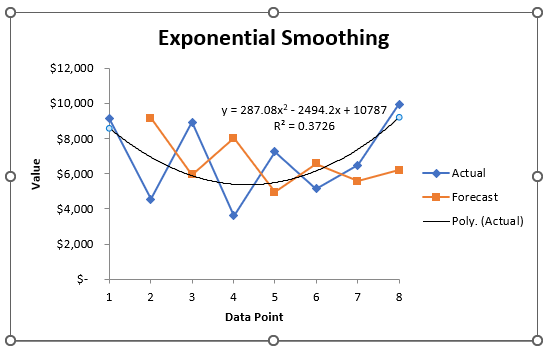
- یوځل بیا، غوره کړئ خطي که تاسو غواړئ یو خطي رجحان لاین ولرئ.
- بیا، دورې ذکر کړئ، زموږ په قضیه کې موږ د Forcast اختیار لاندې د Forward موده ذکر کوو.

- د پایلې په توګه، دا به په ګراف کې د حقیقي ډیټا تر څنګ یو خطي رجحان لاین ښکاره کړي.
سربیره پردې ، فرض کړئ چې موږ غواړو د احتمالي انحصار وړاندوینه وکړو. د دې لپاره، موږ د GROWTH فعالیت کاروو. وده د نوي x- ارزښتونو سیټ لپاره y-ارزښتونه وړاندې کوي. او، دا چې تاسو د مخکینیو موجودو x-values او y-values په کارولو سره مشخص کوئ. موږ کولی شو دا فنکشن د مخکینۍ موجود x- او y-ارزښتونو سره د توضیحي منحل کولو لپاره هم وکاروو.
=GROWTH($D$5:$D$12,$C$5:$C$12,C5,TRUE)
- په نهایت کې، د محاسبې پای ته رسولو لپاره، انټر کېکاږئ کیلي.

- اوس، د ډکولو دستګاه ښکته کش کړئ ترڅو فورمول په رینج کې نقل کړي. یا، د آټوفیل حد لپاره، په جمع ( + ) سمبول دوه ځله کلیک وکړئ.

- <11 په پای کې، تاسو کولی شئ د عاید لپاره وړاندوینه وګورئ.

نتیجې
پورتنۍ کړنلارې به تاسو سره مرسته وکړي په Excel کې د وخت لړۍ ډیټا تحلیل کړئ . هیله ده دا به درسره مرسته وکړي! مهرباني وکړئ موږ ته د تبصرې په برخه کې خبر راکړئ که تاسو کومه پوښتنه ، وړاندیزونه یا نظر لرئ. یا تاسو کولی شئ په ExcelWIKI.com بلاګ کې زموږ نورو مقالو ته یو نظر وګورئ!

